作为一个Mac爱好者兼思维导图重度使用者,自己对支持Mac的思维导图软件可谓如数家珍。此前就经常有小伙伴问我要安利。为了更(不)好(再)给你们解答,我决定将这些年用过的好用的6款思维导图软件都整理出来,大家直接“按图索骥”即可。
01 亿图脑图MindMaster
亮点:多平台云储存+导图社区
亿图脑图MindMaster是目前为数不多支持云储存的Mac思维导图软件。
云储存有什么好处?举个例子大家就很清楚了,你(可以是产品/运营/编辑/策划等)在公司画了张思维导图画到很晚,但没画完,明天又急着要,于是你决定带回家继续做。这种情况下,你可以将这份未完成的思维导图保存到亿图脑图个人云文档中,如此一来,你不仅可以在坐车回家路上通过手机/pad打开思维导图继续做,回家后也可以打开自己的电脑查看实时更新的导图,整个过程非常方便。
导图社区是亿图脑图MindMaster提供的UGC社区,这里积累了用户自主发布的十万多张思维导图作品,涵盖读书笔记、考研考证、校园教育、生活娱乐、职业技能等多个方面,用户可以在其中自主搜索想要的导图,支持一键使用。据说很多临时抱佛脚的学生,考试前都会来这里找对应科目的思维导图。

02 XMind
亮点:高颜值
XMind 在国内知名度也很高,虽然它不支持云储存,也没有提供导图社区,但它胜在颜值足够高。它们新推出的XMind 2021里面就更新了不少高颜值的主题模板,看着就非常心动。
XMind 2021还有个新功能叫做“演说模式”,简单来说,就是PPT演示的功能,这个在亿图脑图软件中也有,不过名字比较普通,就叫“播放幻灯片”。

03 百度脑图
亮点:免费
百度脑图是百度旗下的一款网页端产品,虽然功能比较基础,但胜在免费。
值得一提的是,有一款叫DesktopNaotu的Mac脑图软件,它是基于百度脑图开发的本地化版本(但并非官网出品),让你在没网的情况下,依然可以使用脑图工具。
DesktopNaotu包含百度脑图的基本功能、本地km文件的操作支持、拖拽打开km文件、支持关联打开km文件、支持自动保存等功能。如果你已经习惯百度脑图的操作逻辑,那你使用DesktopNaotu会非常顺手。

04 MindManager
亮点:老牌,稳定

MindManager是一款老牌思维导图工具,Mindjet公司出品的,技术实力很强。世界500强中的很多公司都在用,可以导出多种不同的文件格式,功能非常强大。
不过,由于MindManager主要面向国外用户,因此其界面和部分操作都会与国内用户习惯差别较大,这一点大家在选择的时候要注意。
05 MindNode
亮点:简洁
MindNode的软甲界面非常简洁,视觉感受非常舒服。
虽然MindNode自身不支持云储存功能,但它可以通过iCloud和Dropbox等第三方进行存储,同步到其他的办公设备上。

06 Mindly
亮点:风格独特
相较以上几款思维软件,Mindly绘制的思维导图在风格上比较独特,它的每个节点都是圆形,每条连线就像一条轨道,行星绕着轨道公转,整个思维导图看上去就像一个小小的星系。
不仅如此,点击“行星”,还可以通过旋转的交互动画展开思维导图。喜欢这种独特风格的思维导图就可以选Mindly。

总结:
今天给大家分享了6款Mac思维导图软件,分别是亿图脑图、XMind、百度脑图、MindManager、MindNode、Mindly。前三款是国产软件,在国内拥有非常高的热度,其中亿图脑图更是凭借着多平台云储存和导图社区的差异化功能异军突起。后三款则是国外软件,同样美誉度很高,不过在软件操作上会和国内用户有点差别。6款软件各有优劣,大家可以根据自己的需求和喜好进行选择,毕竟适合自己的才是最好的。
特别提醒:本网信息来自于互联网,目的在于传递更多信息,并不代表本网赞同其观点。其原创性以及文中陈述文字和内容未经本站证实,对本文以及其中全部或者部分内容、文字的真实性、完整性、及时性本站不作任何保证或承诺,并请自行核实相关内容。本站不承担此类作品侵权行为的直接责任及连带责任。如若本网有任何内容侵犯您的权益,请及时联系我们,本站将会在24小时内处理完毕。




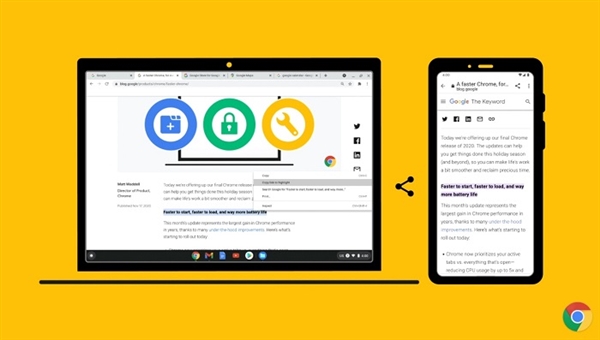

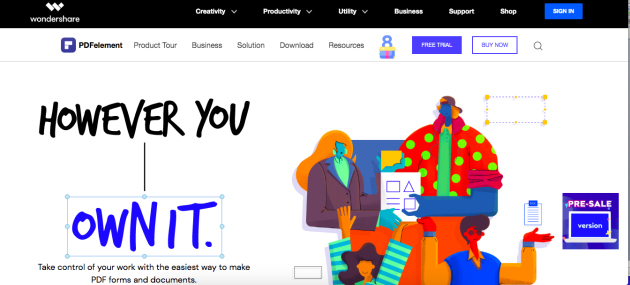

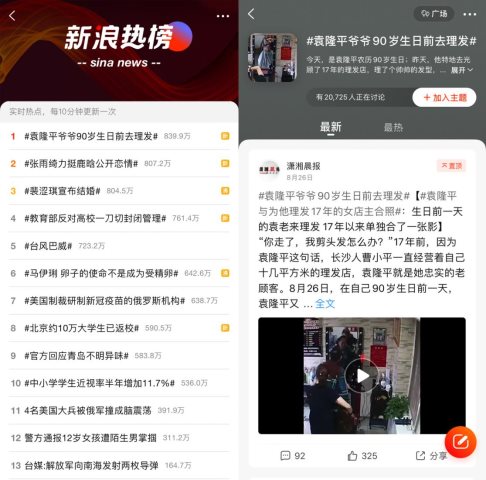



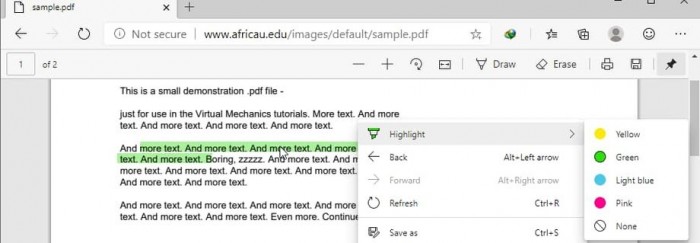


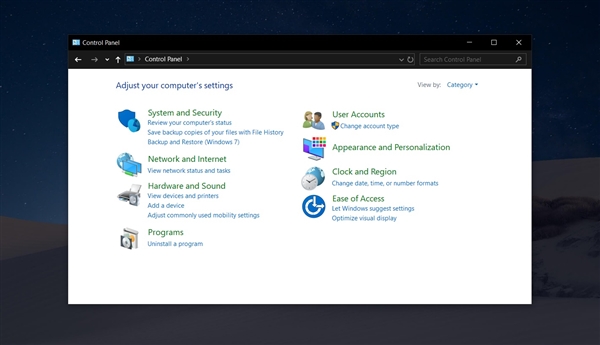
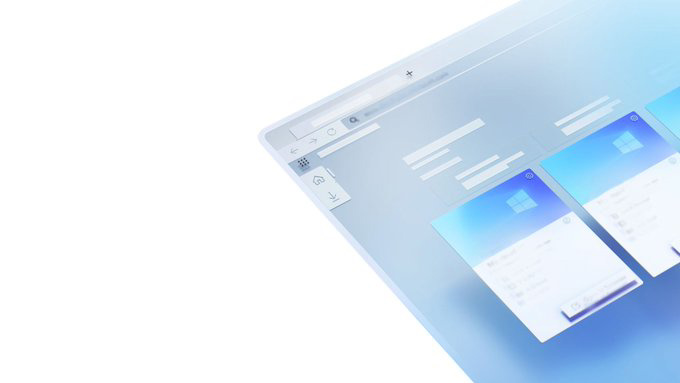
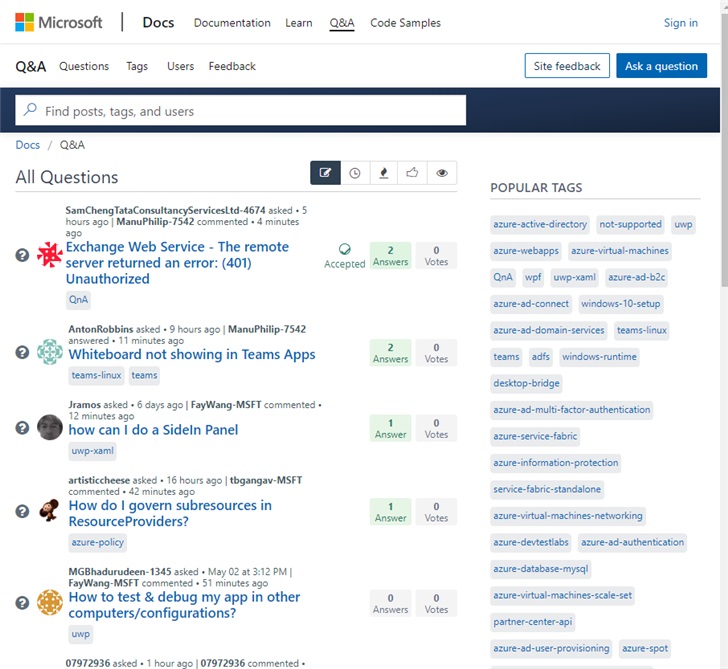



 2021Mac用户必备
2021Mac用户必备 无弹窗广告!统信UO
无弹窗广告!统信UO 勒索病毒——来自
勒索病毒——来自 医美行业迎来市场
医美行业迎来市场 消息称苹果 AR/VR
消息称苹果 AR/VR 富士发布 XF 23mm
富士发布 XF 23mm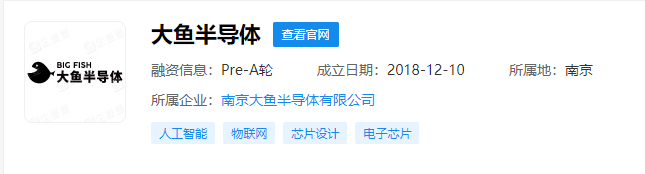 分拆于小米松果的
分拆于小米松果的 北京广慧金通丨报
北京广慧金通丨报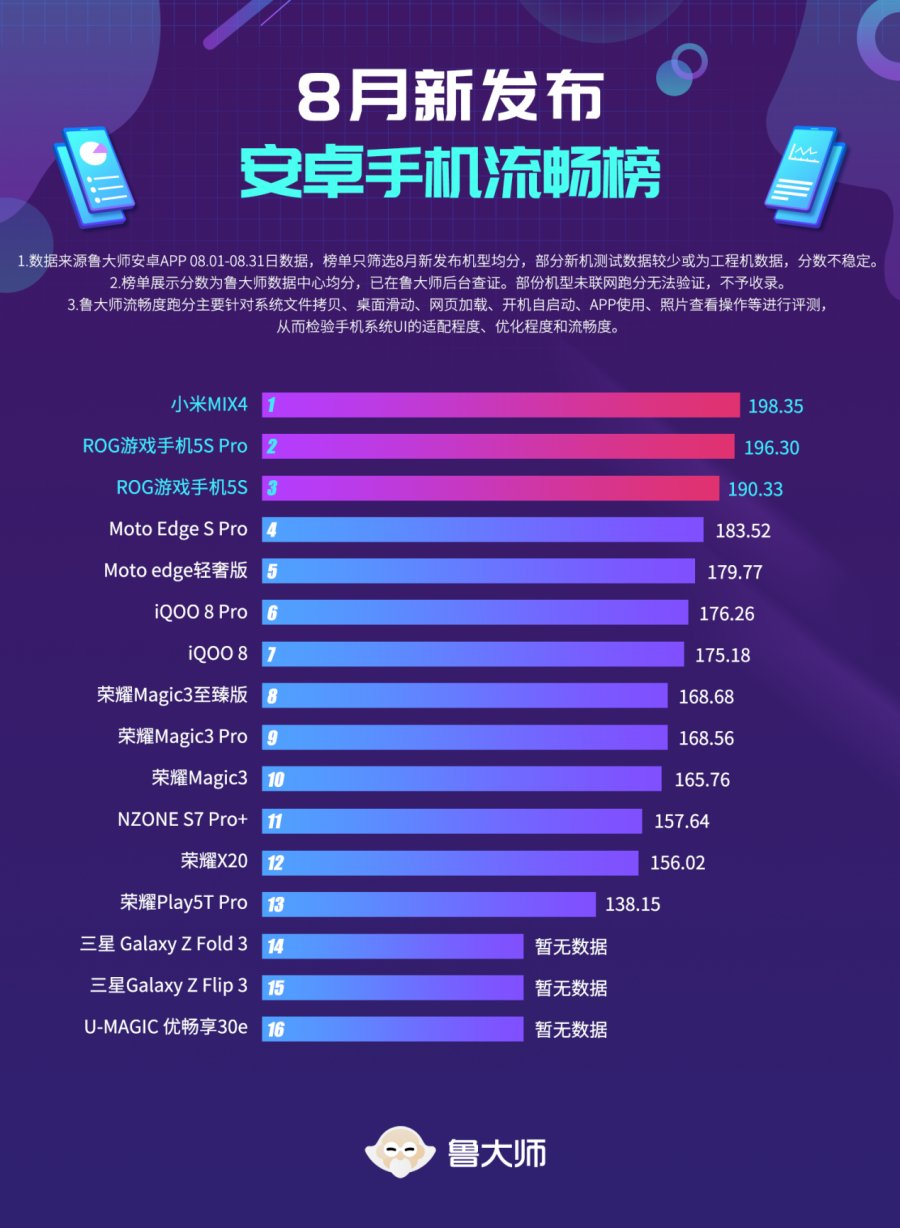 鲁大师8月新机流
鲁大师8月新机流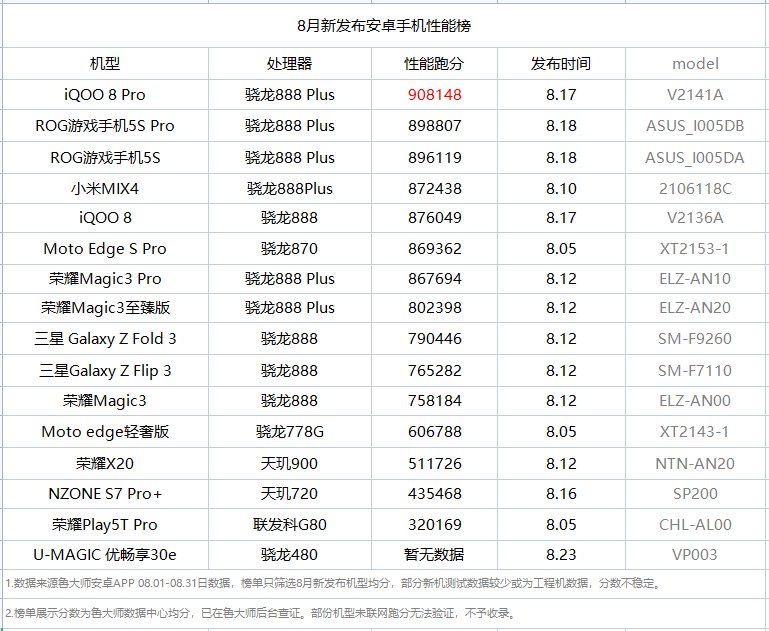 鲁大师8月新机性
鲁大师8月新机性 里程碑:微软 Win11
里程碑:微软 Win11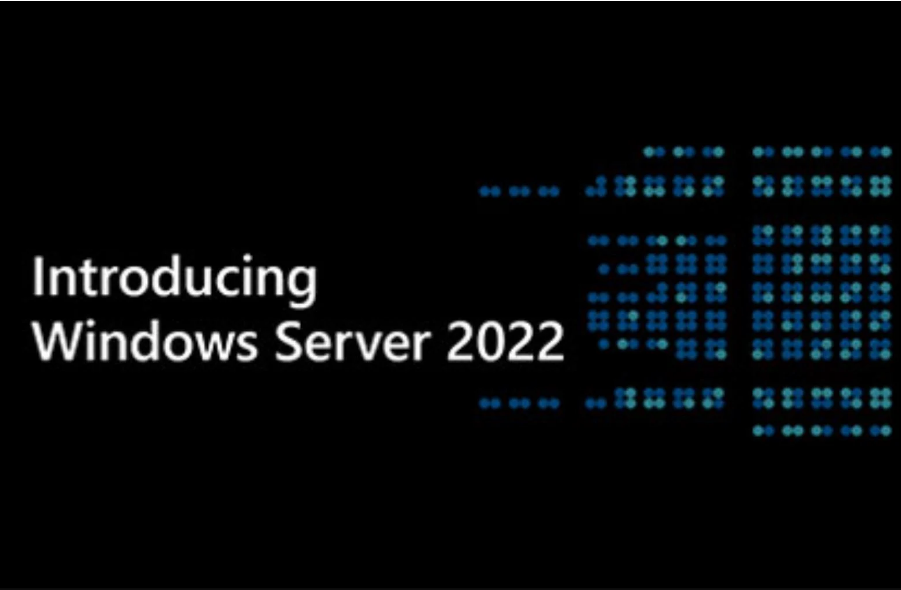 微软 Windows Ser
微软 Windows Ser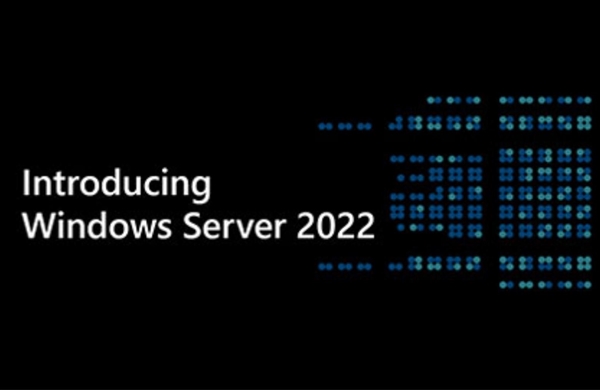 Windows Server 2
Windows Server 2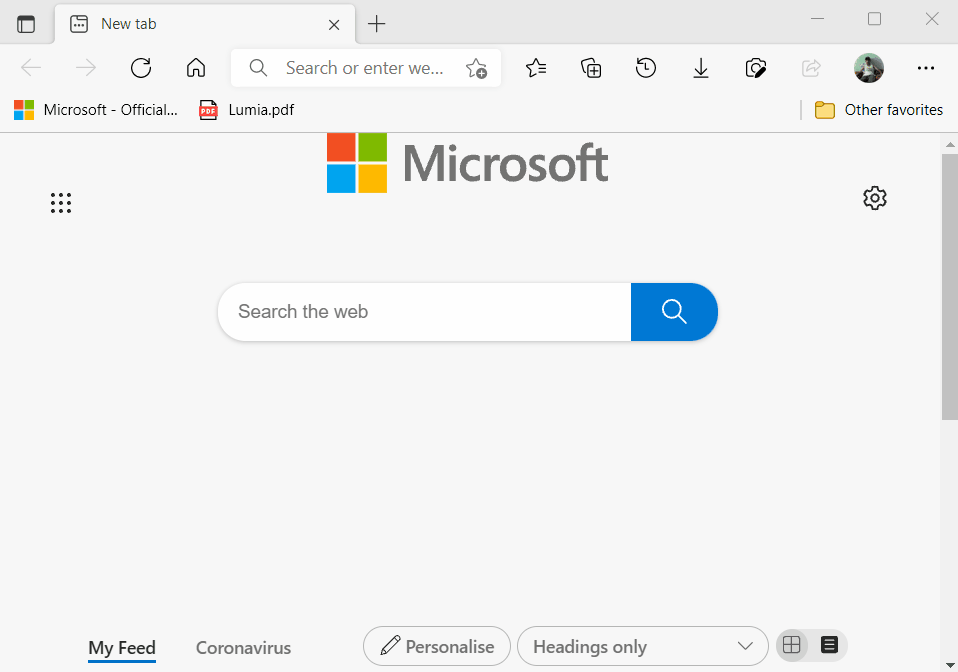 微软 Edge 浏览器
微软 Edge 浏览器